아이폰 SE 구입하자마자 맨 먼저 해야 할 5가지 준비
애플이 마침내 아이폰 SE를 출시했다. 저렴한 가격을 특징으로 아이폰을 교체하고 싶은 마음을 부추기는 제품이다. 새 제품 상자를 손에 넣자마자 바로 꺼내서 사용하고 싶겠지만, 우선은 잠깐 시간을 내서 필수적인 준비를 하기 바란다.
불필요한 시간 낭비 같고 당장이라도 새 아이폰을 써 보고 싶겠지만, 아이폰 SE를 구입한 사용자에게 꼭 필요한 설정 방법과 조언 5가지에 귀를 기울여 앞으로의 불편을 사전에 차단하자.
1. 백업과 복원 예상한 대로 가장 중요한 것은 백업이다. 새 아이폰 SE를 구매한 후에는 기존 아이폰을 백업해야 하고, 백업은 가능한 최신 상태여야 한다. 아이클라우드, 아이튠즈, 파인더(Finder) 앱으로 백업할 수 있다.
맥(맥OS 카탈리나) 백업 : 기존 아이폰을 맥에 연결하고, 새 파인더 창을 연 다음 위치 섹션의 왼쪽 열에서 아이폰을 선택한다. 아이튠즈에 있던 아이폰 관리와 비슷한 창이 나타난다. 백업 섹션에서 ‘아이폰의 모든 데이터를 맥에 백업’을 선택한다. 로컬 백업 암호화를 체크하면 계정의 비밀번호와 건강 데이터도 백업된다. 잊어버리지 않을 만한 비밀번호를 선택한 후, ‘지금 백업’ 버튼을 클릭한다.
백업이 완료되면 새 아이폰 SE를 맥에 연결하고, 완료된 백업을 복원한다. 원한다면 차후 설정 > 아이클라우드 > 백업 항목에서 아이클라우드 백업으로 다시 전환할 수 있다. 하지만 때로는 맥에서 백업을 하는 것도 나쁘지 않다.
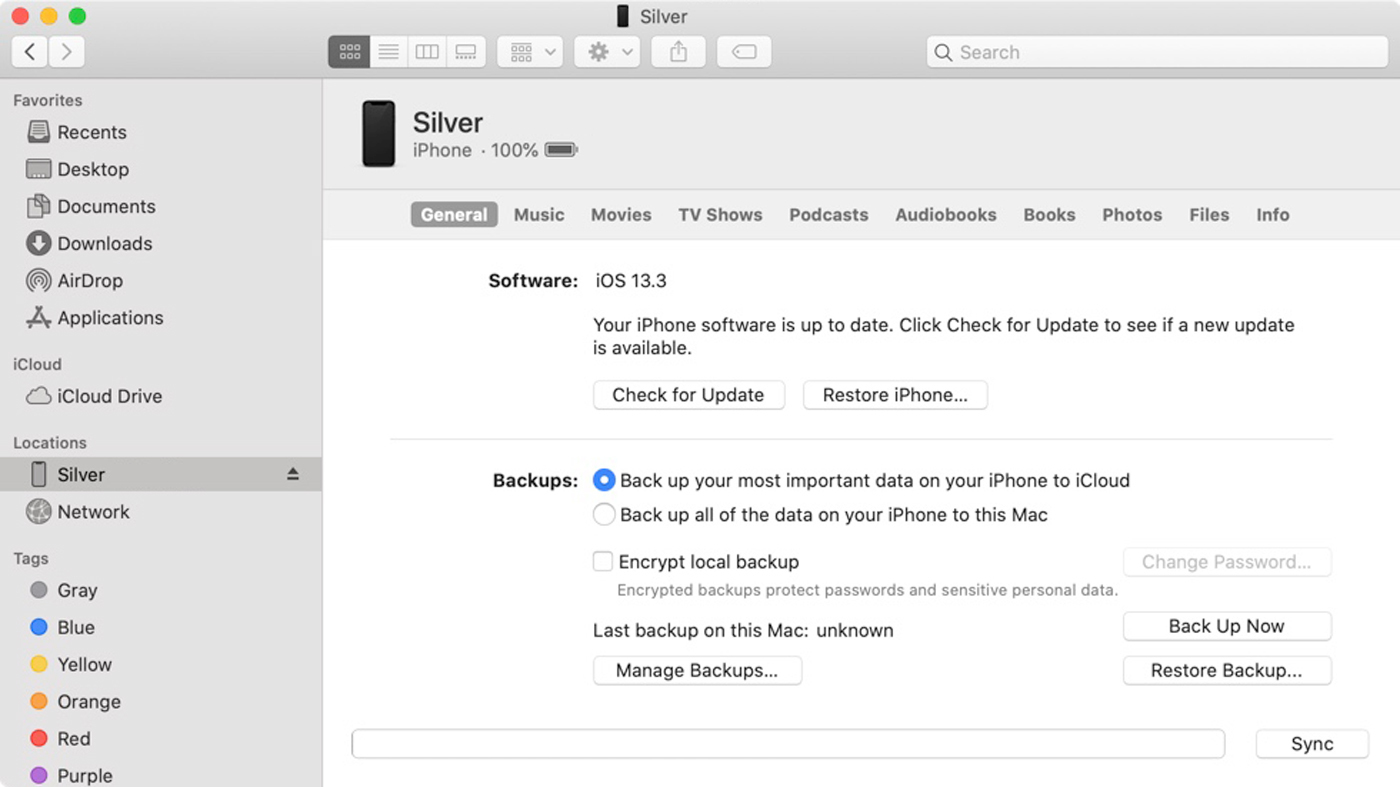 <이미지를 클릭하시면 크게 보실 수 있습니다> |
맥OS 카탈리나에서는 파인더 앱에서 아이폰에 접근할 수 있다. ⓒIDG
맥(맥OS 모하비 이상) 백업 : 백업 과정 자체는 앞서 소개한 카탈리나와 유사하지만, 아이튠즈 앱을 사용하는 점이 다르다. 기존 아이폰을 백업한 후 새 아이폰을 연결하면, 아이튠즈가 설정 단계를 안내한다.
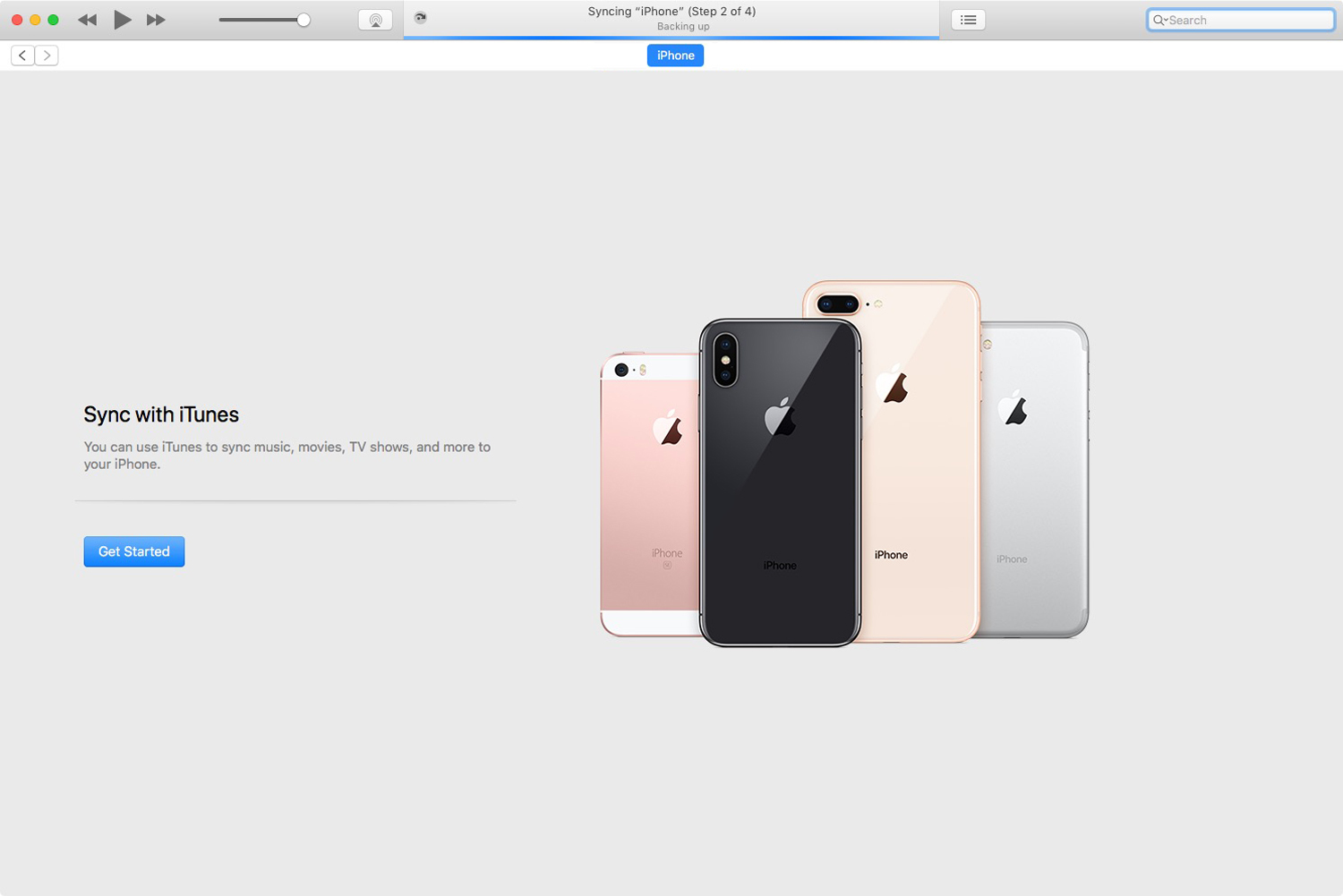 <이미지를 클릭하시면 크게 보실 수 있습니다> |
현재 맥OS 카탈리나 이전의 구형 운영체제를 사용한다면 아이튠즈로 백업하자. ⓒIDG
아이클라우드 백업 : 기존 아이폰을 맥에 연결할 필요가 없다. 설정을 시작하고 상단의 애플 ID 프로필을 누른다. 아이클라우드 > 아이클라우드 백업 항목으로 이동 후 ‘지금 백업’을 선택한다.
새 아이폰 SE를 설정할 때, 애플 ID로 새 기기에 로그인해 두었다면 이 백업에서 아이폰을 복원할 수 있다.
기존에 안드로이드폰을 사용했다면, 안드로이드용 무브투iOS(Move to iOS) 앱이 해결책이다. 메일, 캘린더, 연락처, 사진 등 모든 구글 계정의 데이터를 아이폰으로 옮겨올 수 있다. 심지어 크롬 브라우저의 즐겨찾기를 사파리로 가져올 수도 있다.
2. 기존 아이폰을 업데이트한 후 ‘빠른 시작’ 사용 iOS에는 ‘빠른 시작’이라는 기능이 있다. 기존 스마트폰 옆에 새 스마트폰을 두면, 모든 데이터를 새 기기로 전송할지 묻는 작은 카드가 나타난다. 기존 스마트폰의 카메라로 새 스마트폰을 찍으면 작은 점으로 된 구름이 표시되고 기존 스마트폰의 6자리 비밀번호를 입력하면 된다.
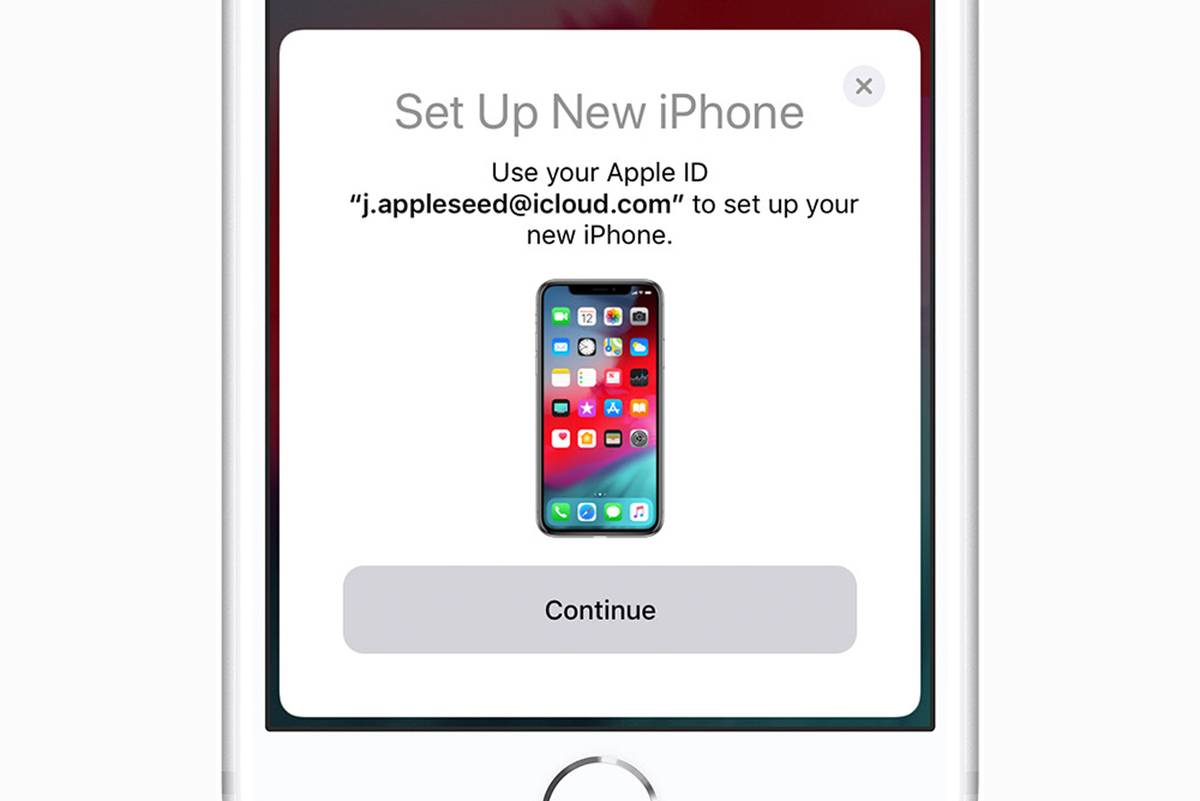 <이미지를 클릭하시면 크게 보실 수 있습니다> |
빠른 시작 화면 ⓒIDG
이후 터치 ID 활성화 같은 나머지 설정 과정을 진행하면 이제 스마트폰을 사용할 준비가 끝난다. 기존 아이폰처럼 설정하면 된다. 심지어 기존 아이폰이 한동안 백업되지 않으면, 백업을 업데이트하라는 메시지도 보낸다.
이 방식으로 스마트폰을 설정하면 대부분의 설정, 홈 화면 배열 등의 정보가 전송된다. 단, iOS 11 이상 운영체제가 필요하므로 아직 운영체제를 업데이트 하지 않았다면 즉시 하는 것이 좋다. 아이폰 SE를 손에 쥐고 기존 아이폰의 긴 업데이트 과정을 견디고 싶지는 않을 것이다.
이렇게 스마트폰을 설정한 후에는 모든 앱을 다시 다운로드하는 시간이 걸린다. 처음에는 각 앱의 위치를 잡는 플레이스홀더(placeholder) 아이콘이 나타나고, 시간이 지나면 모두 기존 아이폰과 동일한 폴더에 정렬, 배치된다. 하지만 새 스마트폰은 사실상 앱을 다시 다운로드해야 한다. 앱스토어에서 앱을 다운로드할 때마다 사용자의 아이폰 모델에 최적화된 고유 버전을 받기 때문이다. 하지만 사용자 데이터와 설정 내용이 전송된다는 사실이 중요하다.
‘빠른 시작’을 사용하는 것이 쉽고 빠른 방법이긴 하지만, 권장 백업법은 앞서 소개한 1번이다. 설정 과정에서 문제가 발생한다면 1번 방법을 택하기를 잘했다고 생각할 것이다.
3. 터치 ID와 애플페이 설정 터치 ID를 사용하면 보안을 최대화할 수 있다. 터치 ID는 아이폰 SE를 잠금해제하는 가장 빠른 방법이기도 하고, 매번 복잡한 비밀번호를 입력할 필요가 없기 때문에 귀찮음을 덜 수 있다.
설정하는 동안 아이폰 SE에서 터치 ID를 설정하라는 메시지가 표시된다. 이후에는 잠깐 시간을 내서 다른 손가락 한 두 개를 추가할 것을 권한다. 처음 설정에서 오른쪽 엄지 손가락을 등록했다면, 스마트폰을 다른 손에 들고 있는 경우를 대비해 왼쪽 엄지 손가락의 지문도 추가하고, 책상이나 테이블에 둔 경우를 대비해 오른쪽 검지 손가락의 지문도 추가한다.
설정 > 터치 ID&암호 항목에서 지문을 추가할 수 있다. 원한다면, 배우자의 지문을 등록해 스마트폰에 쉽게 액세스하도록 할 수도 있다. 이 항목에서 각각의 지문 이름도 변경할 수 있다.
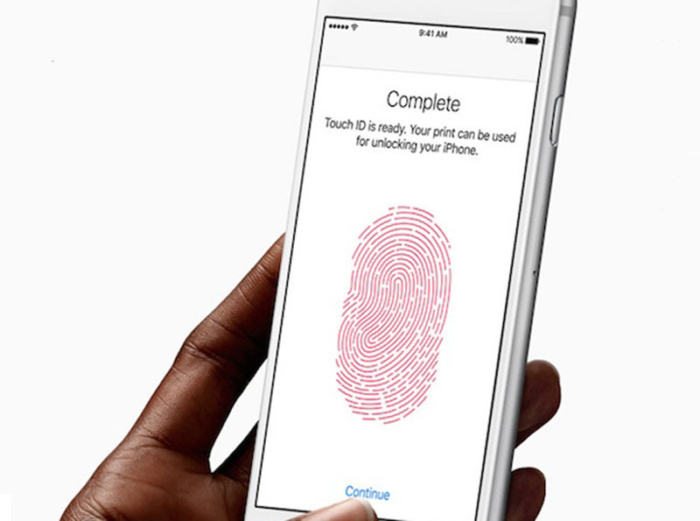 <이미지를 클릭하시면 크게 보실 수 있습니다> |
터치ID 설정은 조금 느리게 느껴지지만 항상 비밀번호를 입력하는 것보다 훨씬 안전하고 빠르다. ⓒIDG
터치 ID를 등록할 때는 개인정보 유출을 걱정할 필요는 없다. 애플은 물론 다른 앱도 지문 정보에 액세스 액세스할 수 없으므로 지문 정보가 유출될 일은 없다.
터치 ID를 활성화해야 애플페이를 사용할 수 있으므로, 애플 월렛(Wallet) 앱에서 설정해보자. 애플페이를 처음 사용하는 경우, 월렛의 안내만 따르면 신용카드 한 두 개를를 쉽게 추가할 수 있다. 기존 아이폰에 이미 애플페이를 사용했다면, 새 아이폰에서는 신용카드 정보가 사라진 것을 알 수 있다. 물론 보안을 위해서다. 월렛 거래 내역은 그대로 유지되지만, 애플페이로 결제할 카드 정보는 다시 입력해야 한다.
4. 앱 업데이트 마침내 새 아이폰의 홈 화면을 보자. 먼저 앱스토어를 찾는다. 모든 앱의 최신 버전이 필요하다. 대부분의 경우 아이폰을 설정할 때 최신 버전의 앱으로 설치되지만, 직접 업데이트해야 하는 앱도 있기 마련이다.
앱 업데이트를 확인하려면 앱스토어 앱을 실행한 다음 오른쪽 상단의 계정 아이콘을 누른다. 아래로 스크롤하면 업데이트 섹션이 나온다. 빠른 설정을 사용한 경우, 대부분의 앱이 이미 최신 상태일 것이다.
설정 > 아이튠즈 & 앱스토어에서 앱 업데이트 스위치를 활성화하면 앱을 자동으로 업데이트 할 수 있다. 또는 앱을 수동으로 업데이트하고 ‘새로운 기능’ 출시 정보에서 변경 사항을 직접 확인할 수도 있다.
아이폰 SE용 iOS 13.4.1은 아이폰 SE 판매 하루 전에야 출시됐다. 설정 과정에서 이미 업데이트하라는 메시지가 표시되었겠지만, 그렇지 않다면 최신 버전을 사용하는 것이 좋으니 설정 > 일반 > 소프트웨어 업데이트 항목에서 최신 iOS로 업데이트 한다.
5. 애플워치 페어링 애플워치를 사용하거나 아이폰 SE와 함께 사용하려고 새로 구매한 경우, 새 아이폰과 페어링해야 활동 데이터가 건강 앱으로 지속적으로 전송되고, 새 스마트폰의 알림이 워치에 표시된다.
먼저 기존 아이폰에서 워치를 연결 해제해야 한다. 기존 아이폰의 애플워치 앱에서 ‘나의 시계’ 탭으로 이동해 화면 상단의 애플워치 클릭> ‘I’ 아이콘 클릭> 애플워치 연결 해제를 탭한다. 그리고 메시지가 뜨면 아이클라우드 비밀번호를 입력한다. 애플워치에서 연결을 해제하는 방법도 있다. 설정 > 일반 > 재설정 > 모든 콘텐츠 및 설정 지우기를 탭한다.
그리고 새 아이폰 SE에서 워치 앱을 실행하면 앱에서 비밀번호 설정, 잠금 해제 동작, 애플페이를 포함한 페어링 과정을 안내한다.
애플워치가 워치OS6를 실행하고 있지 않다면, 미리 업데이트한다. 업그레이드하려면 애플워치를 충전기에 연결하고 아이폰과 가까이 둬야 하며 적어도 50% 이상 충전된 상태여야 한다. 그 후 아이폰 워치 앱에서 소프트웨어 업데이트 알림이 있는지 찾아본다. 애플워치 업데이트는 속도가 느릴 수 있으므로, 미리 시작하는 것이 좋다. editor@itworld.co.kr
Jason Cross editor@itworld.co.kr
저작권자 한국IDG & ITWorld, 무단 전재 및 재배포 금지





